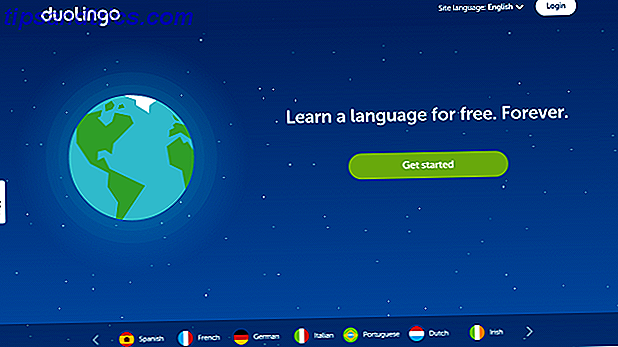Im Laufe der Jahre habe ich sowohl offline als auch online viel recherchiert. Es gibt zwei große Probleme mit so viel Forschung. Die erste besteht darin, dass Sie dazu neigen, viele Informationen in verschiedenen Formen zu sammeln. Das zweite Problem besteht darin, dass Sie, wenn Sie nicht über eine intelligente Methode verfügen, all diese Informationen zu organisieren - die in Form von Bildern, Weblinks, Text und mehr vorliegen können -, dass Sie den Überblick darüber verlieren, wo Sie Dinge platzieren.
Im Laufe der Jahre habe ich sowohl offline als auch online viel recherchiert. Es gibt zwei große Probleme mit so viel Forschung. Die erste besteht darin, dass Sie dazu neigen, viele Informationen in verschiedenen Formen zu sammeln. Das zweite Problem besteht darin, dass Sie, wenn Sie nicht über eine intelligente Methode verfügen, all diese Informationen zu organisieren - die in Form von Bildern, Weblinks, Text und mehr vorliegen können -, dass Sie den Überblick darüber verlieren, wo Sie Dinge platzieren.
Ich erinnere mich, als ich anfing, Geschichten zu untersuchen, hatte ich einmal ungefähr 15 Textdateien, die nur mit allerlei zufälligen Notizen und Links gefüllt waren. Nach einer Weile war es wirklich schwer, Informationen zu finden, von denen ich wusste, dass ich irgendwo in einer dieser vielen Textdateien vergraben war.
Im Laufe der Jahre habe ich ein paar Tricks gelernt, um besser zu organisieren, und einige einfache Regeln, um die Dinge in Reichweite zu halten. Versteh mich nicht falsch, das war nichts, was ich früh herausgefunden habe. Ich meine, manchmal kehre ich immer noch zu meinen alten Wegen zurück und benutze PC-Apps wie KeyNote Organisiere alles an einem Ort und verlinke Dateien auf deinem Computer mit KeyNote NF [Windows] Organisiere alles an einem Ort und verlinke auf Dateien auf deinem Computer mit KeyNote NF [Windows] Einer der schwierigsten Aspekte von so vielen Projekten auf einmal - zwischen Schriftsteller, Blog-Besitzer, Ingenieur und Programmierer - hält alles sortiert und organisiert. Die eine Sache, die ... Lesen Sie mehr, um Informationen zu speichern. Dennoch wende ich mich immer wieder an Online-Lösungen, da die Informationen von überall zugänglich sind. Und es gibt keinen Mangel an Optionen, wie FetchNotes oder Moredays und allen möglichen anderen.
Eine Lösung, die ich entdeckt habe, bietet mir jedoch das relativ neue Microsoft SkyDrive-Angebot von Office Web Apps.
SkyDrive Office Web Apps
Hier bei MUO verfolgen wir SkyDrive ziemlich genau. Dave hat kürzlich SkyDrive Desktop und mobile Apps angekündigt.
Was mich jedoch sehr gefreut hat, war, dass SkyDrive Ihnen eine kostenlose OneNote-Web-App zur Verfügung stellt, mit der Sie alles tun können, was Sie mit Ihrer Desktop-OneNote-Anwendung tun. Wenn es darum geht, einen digitalen "Aktenschrank" zu erstellen, in dem Sie jede Art von Informationen, die Sie während Ihrer Recherche entdecken, speichern können, dann ist dies der Fall.

SkyDrive selbst ist eigentlich der Aktenschrank, wie Sie oben sehen können, aber wenn Sie bemerken, dass es eine Reihe von Web-Apps gibt, können Sie sofort ein Word-Dokument, eine Excel-Datei, eine Powerpoint-Präsentation oder eine OneNote-Datei erstellen.
Ich werde mich auf die OneNote-Webanwendung konzentrieren, da dies die beste Lösung ist, um alle Ihre Online-Recherchen zu organisieren, sobald Sie diese entdecken. Das Beste von allem ist, dass Sie auf alle Ihre Dateien, Links und Notizen zugreifen können, egal wo Sie sich im Internet anmelden. Klicken Sie auf den OneNote-Link und erstellen Sie einen neuen Rechercheordner.

SkyDrive öffnet die OneNote-Webanwendung, und in dieser Ansicht sehen Sie eine einzelne Datei, die die gesamte Sammlung von Informationen enthält, die Sie darin einfügen möchten. Stellen Sie den Titel der Datei dar, in meinem Fall ist es "TI_Research" als Label auf der Master-Datei.
Innerhalb dieser Datei werden Sie alle Arten von Tabs oder "Sektionen" erstellen, um alle darin enthaltenen Informationen zu organisieren. Zuerst werde ich einen wichtigen Telefonanruf aufzeichnen, bei dem ich drei kritische Kontakte aufgebaut habe.

Dann habe ich einen weiteren Abschnitt für Hintergrundinformationen zu einem potenziellen Betrüger erstellt, den ich verfolgt habe. Sie können Dateien mit Ihren Textnotizen einfügen, indem Sie einfach den Text markieren, den Sie in einen Link konvertieren möchten, und dann auf das Link-Symbol klicken.

Sie können auch Fotos in die Notizen einbetten. Ich benutze es die ganze Zeit, wenn ich ein Hintergrundprofil auf jemanden erstelle, den ich untersuche. Dazu gehört normalerweise ein Profilfoto, das ganz oben im Abschnitt eingefügt wird.

Mit OneNote können Sie auch eine einfache Tabelle in Ihre Seite einbetten. Ich benutze dies, um meine Recherche-To-Do-Liste zu organisieren, aber Sie können so kreativ sein, wie Sie möchten, wie Sie eine Tabelle verwenden können, um Ihre Informationen zu organisieren. Markieren Sie einfach die Anzahl der gewünschten Spalten und Zeilen für die Tabelle und diese wird sofort auf Ihrer Notizseite angezeigt.

Füllen Sie einfach die Zellen aus. Vergessen Sie nicht, Sie können immer noch den Text in diesen Zellen markieren, Bilder einfügen, alles, was Sie möchten.

Wenn Sie zu Ihrem SkyDrive-Konto zurückkehren, sehen Sie, dass die neue "Recherche" -Datei als einzelne Datei angezeigt wird. Das ist es, was ich an diesem Setup liebe - all diese Informationen, die Sie gesammelt haben, einschließlich all Ihrer Notizen, Bilder, Links und Tabellen, werden einfach zusammengerollt und in dieser einzigen Datei gespeichert. Es ist, als hätte man ein riesiges Archiv mit so vielen Forschungsdateien gefüllt, wie man möchte.

Wenn Sie diese Dateien mit OneNote öffnen möchten, sehen Sie auf der rechten Seite von SkyDrive Optionen, die Sie auf "In OneNote öffnen" oder "Herunterladen" klicken können, mit denen Sie die Datei auf Ihren PC herunterladen können, um sie lokal zu öffnen und zu bearbeiten . Es gibt wirklich keinen Grund dafür, aber die Option ist da. Beachten Sie jedoch, dass Sie eine aktuelle Version von OneNote mit der Funktionalität zum Synchronisieren mit der Web-App benötigen. Ältere Versionen können das nicht.
Es gibt auch nichts zu sagen, dass OneNote Ihr einziges Werkzeug für die Organisation von Forschung sein muss. Sie haben auch Zugriff auf die Web-Apps Word, Excel und PowerPoint. Wenn Sie mit einer Gruppe von Forschern zusammenarbeiten, können Sie immer eine PowerPoint-Präsentation für sie zusammenstellen und sie dann an alle in Ihrem Team verteilen, um sie über Ihren Forschungsfortschritt zu informieren.

Ich weiß, dass es heutzutage ein Stigma gegen Microsoft-Produkte gibt. Es gibt nichts zu sagen, dass Sie Google Docs nicht für die gleiche Forschungsorganisation verwenden könnten, aber nur wenige andere Web-Apps bieten die intuitive Organisation, die OneNote anbietet. Die Tatsache, dass es jetzt als Web-App angeboten wird und mit der Web-Version anderer Office-Produkte auf SkyDrive gebündelt wird, ist nur das i-Tüpfelchen.
Verwenden Sie OneNote oder eine der Office-Webanwendungen? Wie sehen Sie das Online-Angebot von Microsoft? Teilen Sie Ihre Gedanken in den Kommentaren unten.
Bildnachweis: Laptop Maus und Computer bei ShutterStock